TTEP.CN > 故障 >
Win10系统下卸载应用程序的步骤 win10怎么卸载电脑上的软件方法
Win10系统下卸载应用程序的步骤 win10怎么卸载电脑上的软件方法 我们在使用电脑的时候,总是会遇到很多的电脑难题。当我们在遇到了Win10怎么删除卸载应用程序的时候,那么我们应该怎么办呢?今天就一起来跟随TTEP的小编看看怎么解决的吧。
Win10怎么删除卸载应用程序?
1、首先第一步我们需要做的就是进入到电脑的桌面上然后在桌面的左下角位置点击打开电脑的开始按钮,这个时候我们就可以看到在弹出的选项列表中有一个电脑设置的选项,我们直接对其进行选择就可以了。
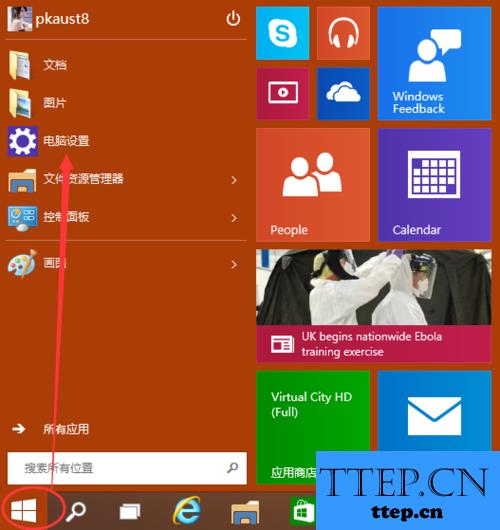
2、当我们在完成了上面的操作步骤成功的进入到电脑的设置页面中以后,现在我们就要在这个里面对搜索和应用进行选择,这个时候我们就打开了程序卸载的页面了。
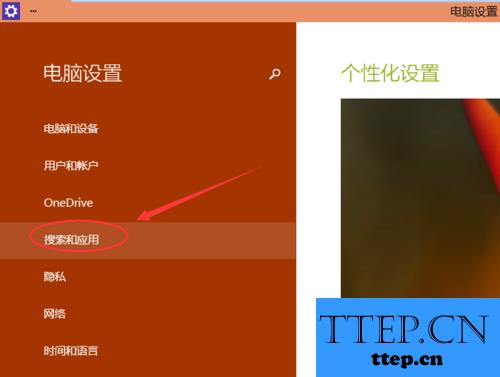
3、继续上面的操作步骤,我们需要对搜索和应用下方的应用大小进行点击操作。
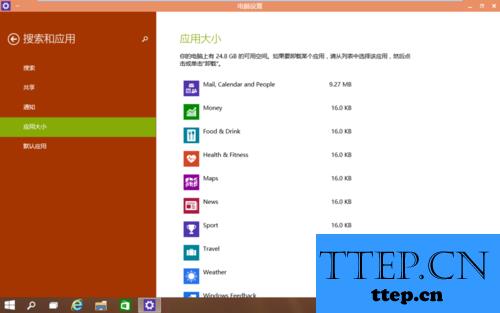
4、当我们对其进行点击以后,这个时候我们就会看到很多个可以被卸载的软件了,就像下面图片中显示的那样,我们继续往下看。
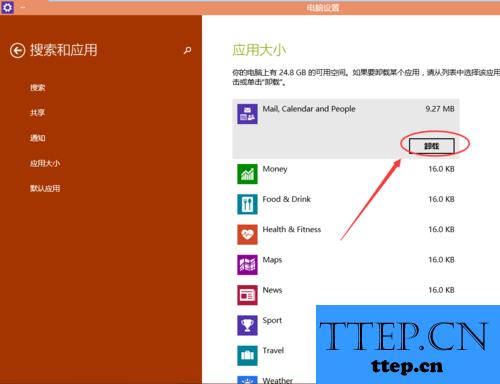
5、这个时候我们就可以很方便的在这个里面对软件进行卸载操作了,我们直接选中想要卸载的软件,然后左键点击就会弹出卸载的选项,直接选择就可以了。
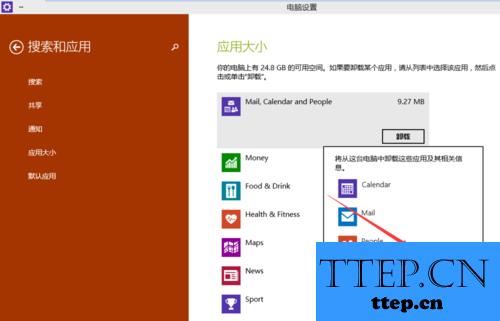
6、经过上面的操作以后,电脑会跳出一个卸载确认的窗口,我们直接经低昂确认就可以了,这就是全部的步骤了,是不是很简单呢?
Win10怎么删除卸载应用程序?
1、首先第一步我们需要做的就是进入到电脑的桌面上然后在桌面的左下角位置点击打开电脑的开始按钮,这个时候我们就可以看到在弹出的选项列表中有一个电脑设置的选项,我们直接对其进行选择就可以了。
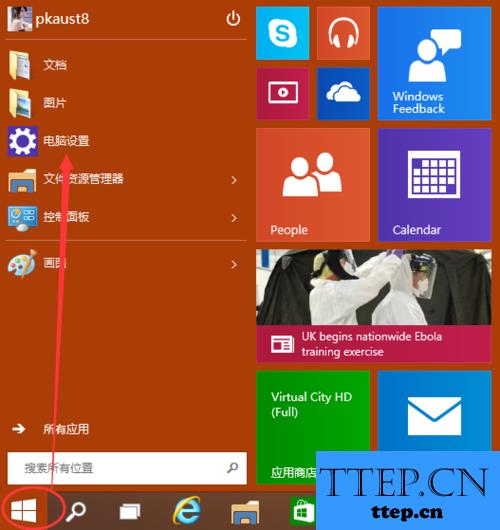
2、当我们在完成了上面的操作步骤成功的进入到电脑的设置页面中以后,现在我们就要在这个里面对搜索和应用进行选择,这个时候我们就打开了程序卸载的页面了。
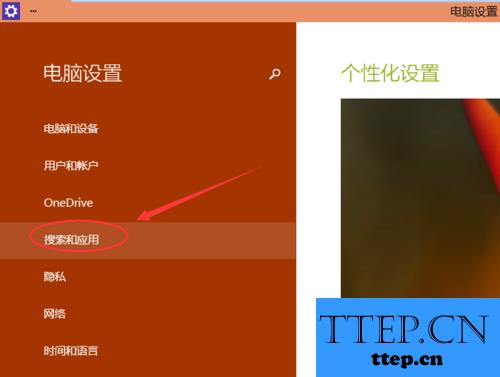
3、继续上面的操作步骤,我们需要对搜索和应用下方的应用大小进行点击操作。
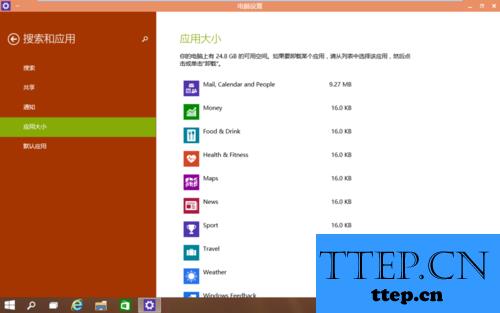
4、当我们对其进行点击以后,这个时候我们就会看到很多个可以被卸载的软件了,就像下面图片中显示的那样,我们继续往下看。
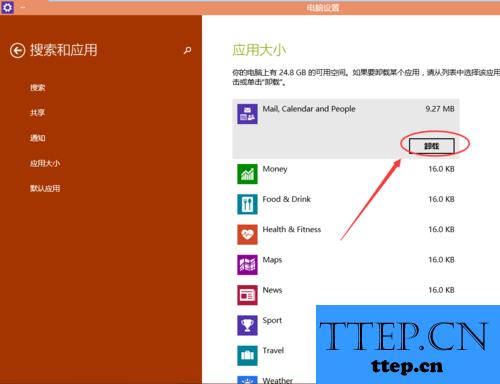
5、这个时候我们就可以很方便的在这个里面对软件进行卸载操作了,我们直接选中想要卸载的软件,然后左键点击就会弹出卸载的选项,直接选择就可以了。
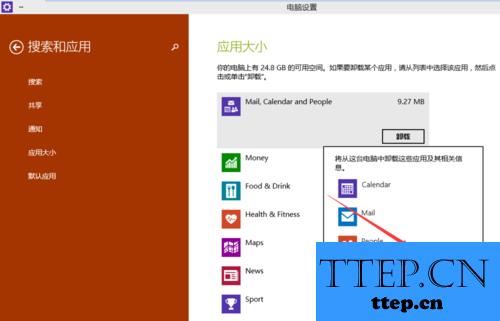
6、经过上面的操作以后,电脑会跳出一个卸载确认的窗口,我们直接经低昂确认就可以了,这就是全部的步骤了,是不是很简单呢?
- 上一篇:Win10系统卸载不了360安全桌面怎么办 电脑360安全桌面怎么卸载方
- 下一篇:没有了
- 最近发表
- 赞助商链接
